Terjemahan disediakan oleh mesin penerjemah. Jika konten terjemahan yang diberikan bertentangan dengan versi bahasa Inggris aslinya, utamakan versi bahasa Inggris.
Gunakan bagan pengukur untuk membandingkan nilai item dalam suatu ukuran. Anda dapat membandingkannya dengan ukuran lain atau dengan jumlah khusus.
Grafik pengukur mirip dengan pengukur nondigital, misalnya pengukur gas di mobil. Ini menunjukkan berapa banyak hal yang Anda ukur. Dalam grafik pengukur, pengukuran ini dapat dilakukan sendiri atau dalam kaitannya dengan pengukuran lain. Setiap bagian warna dalam bagan pengukur mewakili satu nilai. Dalam contoh berikut, kami membandingkan penjualan aktual dengan tujuan penjualan, dan indeks menunjukkan bahwa kami harus menjual tambahan 33,27% untuk memenuhi tujuan.
Tangkapan layar berikut menunjukkan contoh grafik pengukur.
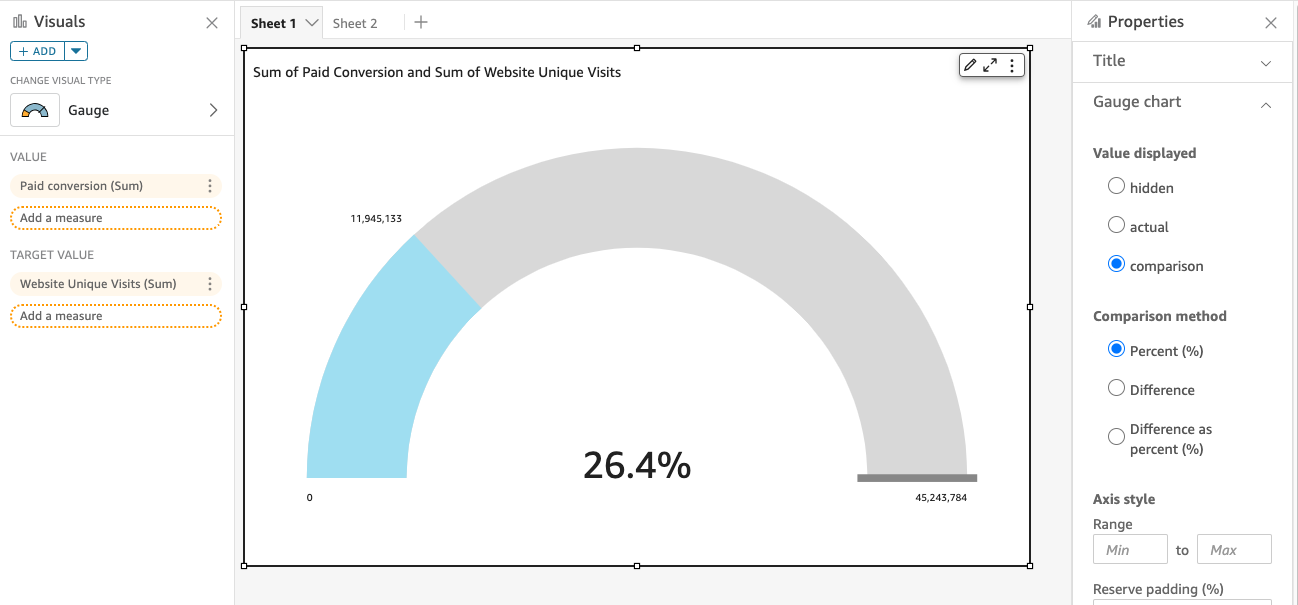
Untuk mempelajari cara menggunakan grafik pengukur di Amazon QuickSight, Anda dapat menonton video ini:
Untuk membuat grafik pengukur, Anda harus menggunakan setidaknya satu ukuran. Letakkan ukuran di bidang Nilai dengan baik. Jika Anda ingin membandingkan dua ukuran, letakkan ukuran tambahan di bidang Nilai target dengan baik. Jika Anda ingin membandingkan ukuran tunggal dengan nilai target yang tidak ada dalam kumpulan data, Anda dapat menggunakan bidang terhitung yang berisi nilai tetap.
Anda dapat memilih berbagai opsi pemformatan untuk bagan pengukur, termasuk pengaturan berikut di Format visual.
-
Nilai ditampilkan - Sembunyikan nilai, tampilkan nilai aktual, atau tampilkan perbandingan dua nilai
-
Metode perbandingan — Bandingkan nilai sebagai persen, perbedaan aktual antara nilai, atau perbedaan sebagai persen
-
Gaya sumbu -
-
Tampilkan label sumbu - Tampilkan atau sembunyikan label sumbu
-
Rentang - Rentang minimum dan maksimum numerik untuk ditampilkan dalam bagan pengukur
-
Reserve padding (%) - Ditambahkan ke bagian atas rentang (target, nilai aktual, atau maks)
-
-
Gaya busur - Derajat tampilan busur (180° hingga 360°)
-
Ketebalan — Ketebalan busur (kecil, medial, atau besar)
Fitur grafik pengukur
Untuk memahami fitur yang didukung oleh grafik pengukur, gunakan tabel berikut.
| Fitur | Didukung? | Komentar | Untuk informasi selengkapnya |
|---|---|---|---|
| Mengubah tampilan legenda | Ya | Legenda tentang tipe visual di QuickSight | |
| Mengubah tampilan judul | Ya | Judul dan subtitle pada tipe visual di QuickSight | |
| Pengukur pemformatan | Ya | Anda dapat menyesuaikan nilai yang ditampilkan, metode perbandingan, gaya sumbu, gaya busur, dan ketebalan pengukur. | |
| Mengubah rentang sumbu | Tidak | ||
| Mengubah warna visual | Ya | Latar depan mewarnai area yang diisi; itu mewakili Nilai. Warna latar belakang area yang tidak terisi; itu mewakili nilai Target jika salah satu dipilih. | Warna dalam tipe visual di QuickSight |
| Berfokus pada atau mengecualikan elemen | Tidak | ||
| Penyortiran | Tidak | Menyortir data visual di Amazon QuickSight | |
| Melakukan agregasi lapangan | Ya | Mengubah agregasi bidang | |
| Menambahkan drill-down | Tidak |
Membuat bagan pengukur
Gunakan prosedur berikut untuk membuat bagan pengukur.
Untuk membuat grafik pengukur
-
Pada halaman analisis, pilih Visualisasikan pada bilah alat.
-
Pilih Tambah pada bilah aplikasi, lalu pilih Tambahkan visual.
-
Pada panel Jenis visual, pilih ikon bagan pengukur.
-
Dari panel Daftar bidang, seret bidang yang ingin Anda gunakan ke sumur bidang yang sesuai. Untuk membuat bagan pengukur, seret ukuran ke bidang Nilai dengan baik. Untuk menambahkan nilai perbandingan, seret ukuran yang berbeda ke bidang Nilai Target dengan baik.